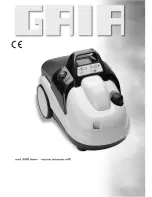47
www.KALORIK.com
220131
•
Une fois correctement allumé, l
e bouton POWER s’allume en bleu.
•
Laissez HUVI recharger sur la base de charge. Pendant qu’il recharge, les
voyants des boutons POWER et HOME clignotent en blanc. Une fois
complètement rechargé, les lumières cessent de clignoter.
•
Téléchargez l’application
HUVI et suivez les instructions pour finir
l’installation. Voyez la section
SE CONNECTER À L’APPLICATION HUVI
de ce
guide d’utilisateur pour en savoir plus.
REMARQUES
:
―
Assurez-vous que HUVI est proche de votre routeur Wifi lorsque vous vous
connectez à
l’application HUVI pour la première fois.
―
Assurez-vous de libérer votre sol de toutes obstructions pour de meilleurs
résultats. Retirez tous les cordons et petits objets du sol qui pourraient
interférer avec HUVI.
―
Repliez les franges des tapis pour évite
r qu’
elles
ne s’emmêle
nt.
―
Placez des barrières physiques devant les foyers ou tout autre endroit qui
pourrait endommager HUVI.
―
Éloignez HUVI des espaces moins hautes que 3,57 po / 8 cm afin d’éviter
qu’il ne se coince. Si nécessaire, placez des barrières p
hysiques pour
bloquer les zones problématiques.
―
HUVI peut grimper sur des objets de moins de 0,63 po / 16 mm de
hauteur. Retirez ces objets si possible.
SE CONNECTER À L’APPLICATION HUVI
•
Avant de commencer, assurez-vous que :
―
HUVI est complètement chargé, allumé et proche de votre routeur Wifi.
―
Votre téléphone intelligent est connecté à un réseau Wifi.
―
Le signal 2,4 GHz est activé sur votre routeur Wifi.
IMPORTANT
: HUVI se connectera uniquement au routeur à travers le signal de 2,4
GHz!
•
Téléchargez
l’application HUVI en utilisant l’appareil photo de votre
téléphone intelligent pour scanner le code QR (
Fig. A
), ou en
recherchant l’application sur la boutique d’applications de votre
téléphone intelligent.